- Inhaltsverzeichnis
- Index
- Glossar
Parametric
 Set ändern
Set ändern
Das Parametricmodul kann zusammenhängende Elemente vom Type Punkt, Kreis und Konturen zu einem Set zusammenfassen und parametrisieren. Um die Anzahl der Punkte, Kreise oder Konturen eines Sets zu parametrisieren, wird die Option "Set ändern" eingesetzt. Rufen Sie die Option auf, wird ein zuvor bestimmtes Set angeklickt. In dem dann aufgeblendetem Dialogwindow wird der Name der Anzahlbestimmung, der Wert der Anzahl und eine Formel angegeben.
Das Dialogwindow enthält je nach Set Angaben für eine Anzahl (wenn das Set aus einer Reihe besteht) oder Angaben für zwei Sets (wenn das Set aus mehr als einer Reihe besteht):
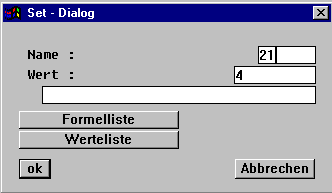
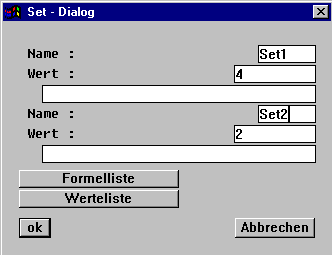
Arbeitsweise:
An dem folgenden Beispiel werden wird die Arbeitsweise der Anzahlbestimmung verfolgen. In dem Beispiel wurde ein Set, bestehend aus zwei Lochreihen gebildet:
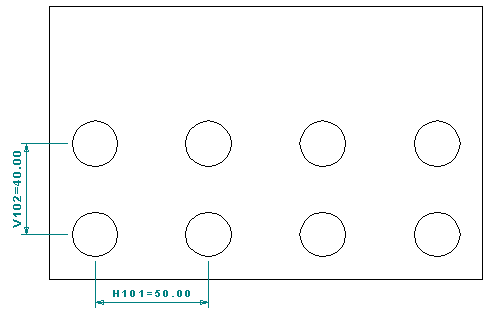
Wählen wir die Option an und selektieren das Set, erscheint das Dialogwindow mit den Daten des Sets. Die oberen drei Eingabefelder beziehen sich auf die erste Reihe des Sets. Wir geben hier den Namen der Anzahl mit Set1 an. Die Anzahl 4 bleibt unverändert. Die drei unteren Eingabefelder beziehen sich auf die Anzahl der Reihen in dem Set. Wir geben hier den Namen Set2 für die Anzahl der Reihen ein:
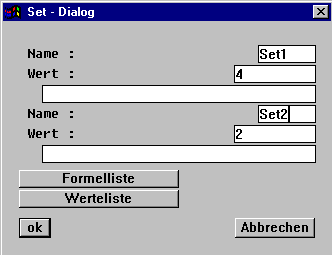
Ändern wir in dem Window die Anzahl der Reihen (Set2 = Wert: 2) in Wert: 3 und bestätigen mit dem "ok"-Button, erhalten wir drei Lochreihen:
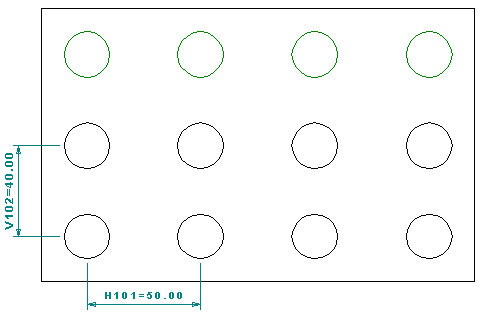
Die einfachste Art der Veränderung eines Sets erhalten wir durch einfaches Ändern der Werte im Anzahldialog. In einem weiterten Beispiel werden wird die Anzahl im Set in Abhängigkeit von anderen Zeichenelementen in der Zeichnung steuern.
Beispiel: Anzahl der Löcher in einer Reihe und die Anzahl der Reihen mit einem Programm steuern.
Um dieses Beispiel nachzuvollziehen, bemaßen wir unser Beispiel wie in der unteren Abbildung und geben den Maßen entsprechende Bezeichnungen:
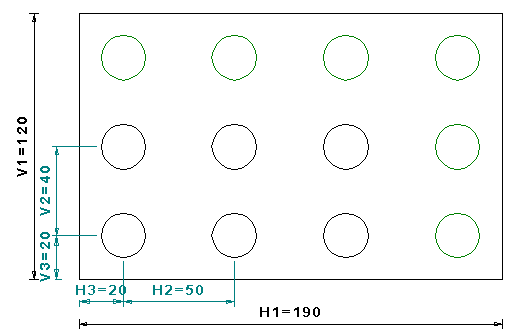
Im zweiten Schritt erstellen wir ein Formelprogramm SET1.PRG mit folgendem Inhalt:
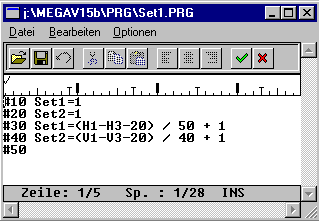
Wählen wir nun die Option zum bestimmen der Anzahl eines Sets an und selektieren das Set, erscheint das Dialogwindow mit den Daten des Sets. Um das Formelprogramm SET1.PRG zu laden, klicken wir auf den Button "Formelliste" und wählen das Programm an. In dem Dialogwindow erscheint der Name des Programms in der Eingabezeile der Formeln und Abhängigkeiten:
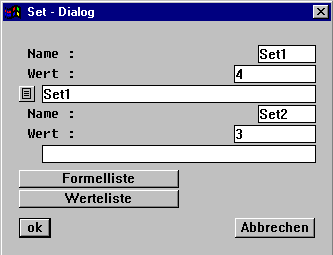
Bestätigen wir die Eingaben mit dem "ok"-Button und ändern dann das Maß H1 auf 250:
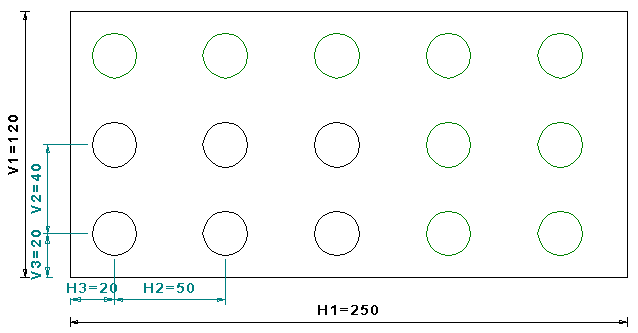
Nach der Bedingung in der Programmdatei Set1=(H1-H3-20)/50+1 (250-20-20)/50+1=5,2) werden 5 Kreise pro Lochreihe ausgegeben.


